Come usare iPhone come router
Forse non tutti lo sanno ma gli iPhone includono “di serie” una funzione che permette di condividere la connessione dati del telefono con computer, tablet e altri dispositivi. Utilizzandola, è possibile creare una rete wireless protetta da password, utile quando ci si ritrova a casa senza la connessione Internet. Come dici? Ti trovi proprio in questa situazione? Tranquillo, sei capitato nel posto giusto, perché ora ti mostrerò come usare iPhone come router (anche in modalità cablata, qualora dovesse servirti) in modo da avere nuovamente la connessione Internet su PC, console e altri dispositivi.
Indice
- Come usare iPhone come router per PC
- Come usare iPhone come router per PS4
- Come usare iPhone come router per altri dispositivi
Come usare iPhone come router per PC
Improvvisamente la connessione Wi-Fi di casa o del tuo ufficio ha smesso di funzionare, magari per un problema al router (in questo caso dai un’occhiata al mio tutorial per riconfigurarlo) o per un guasto alla linea, magari non risolvibile in poco tempo. Per questo motivo vuoi capire come usare iPhone come router per PC, non è vero? Tranquillo, sono qui pronto ad aiutarti, vedrai sarà davvero semplicissimo.
Come utilizzare iPhone come router Wi-Fi
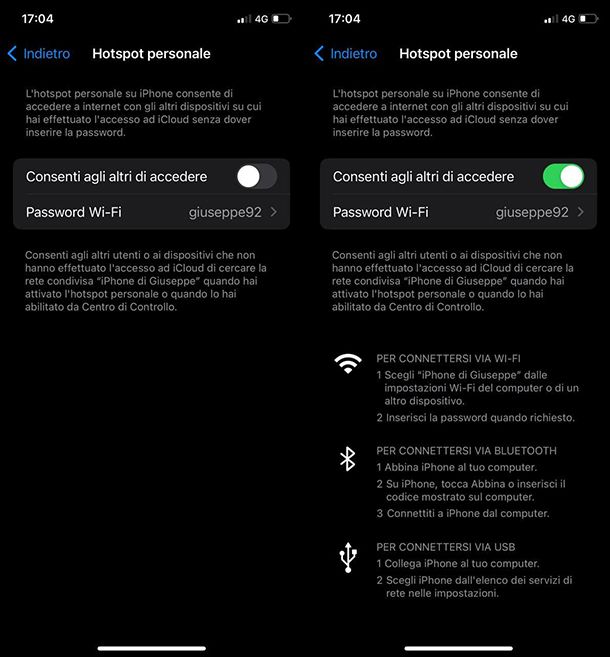
La principale modalità con cui usare l’hotspot di iPhone è quella che prevede la creazione di una rete Wi-Fi. Devi sapere, infatti, che il celebre smartphone Apple è in grado di “trasformarsi” in una sorta di router Wi-Fi portatile che sfrutterà la connessione Internet del piano dati della SIM (a tal proposito, ti consiglio di utilizzarlo se hai molti Giga a disposizione). In questo modo potrai collegare il tuo PC alla rete Wi-Fi creata dal tuo iPhone e tornare a navigare con il tuo PC.
Per usare iPhone come router Wi-Fi è necessario agire direttamente su iPhone andando ad abilitare la funzione necessaria. Sblocca, dunque, il tuo iPhone e apri l’app Impostazioni, riconoscibile dall’icona di un ingranaggio. Assicurati poi che la connessione dati sia attiva, per cui fai tap sulla voce Cellulare e assicurati che la levetta della voce Dati cellulare sia impostata su ON. Dopo aver attivato la connessione dati, fai tap sulla freccia posta in alto a sinistra per tornare indietro e tocca sulla voce Hotspot personale.
Per attivare l’hotspot personale e poter utilizzare l’iPhone come router, imposta su ON la levetta relativa alla voce Consenti agli altri di accedere. Inoltre, puoi anche personalizzare la password per accedere alla rete facendo tap sulla voce Password Wi-Fi.
Se possiedi un PC con Windows 10, per connetterti alla nuova rete Wi-Fi creata da iPhone non devi far altro che fare clic sull’icona del Wi-Fi posta nella barra degli strumenti in basso a destra e fare clic sulla rete chiamata iPhone di XX nell’elenco delle reti che appare a schermo, per poi digitare la relativa chiave d’accesso. Se, invece, possiedi un PC con Windows 11, dopo aver fatto clic sull’icona del Wi-Fi, fai nuovamente clic sulla freccia posta di fianco all’interruttore del Wi-Fi dal menu che compare e scegli la rete dell’iPhone tra quelle disponibili.
Se, invece, possiedi un Mac, non devi far altro che premere sull’icona multifunzione presente nella barra in alto a destra (quella con le due levette), fare clic sull’icona del Wi-Fi e selezionare la rete di iPhone (se hai connesso iPhone e Mac allo stesso ID Apple, la rete di iPhone sarà visibile anche se non hai attivato manualmente la funzione di hotspot su iOS e non dovrai nemmeno digitare la password per connetterti ad essa).
Come dici? Il tuo PC non è dotato di Wi-Fi o semplicemente non funziona a dovere? Nessun problema, devi sapere che la funzione hotspot personale di iPhone ti permetterà di connetterti a Internet anche utilizzando il Bluetooth. Non devi far altro che associare il dispositivo al computer via Bluetooth e in pochi secondi il dispositivo verrà configurato come modem e sarai nuovamente pronto a navigare in Internet.
Come utilizzare iPhone come router con cavo

Il tuo PC non è dotato di un modulo Wi-Fi, infatti solitamente utilizzi una connessione diretta tramite cavo Ethernet? Nessun problema, visto che è possibile utilizzare iPhone come router con cavo.
Non devi far altro che attivare la funzione Hotspot personale seguendo le indicazioni che ti ho dato nel precedente capitolo e successivamente collegare il cavo Lightning dal tuo iPhone al tuo PC. In pochi secondi il PC si connetterà a Internet, esattamente come se stessi utilizzando un cavo Ethernet direttamente dal tuo router. Comodo, vero?
Come usare iPhone come router per PS4

Volevi giocare online con la tua PS4, ma purtroppo ti sei accorto che la rete Internet di casa tua non funziona e sembra che nemmeno un riavvio del modem abbia sortito effetto. Nell’attesa che l’operatore risolva il problema, però, vorresti capire come usare iPhone come router per PS4.
Prima di tutto dovrai attivare la funzione Hotspot personale sul tuo iPhone, per farlo puoi seguire le indicazioni che ti ho dato nel precedente capitolo. Una volta creata la connessione Wi-Fi dal tuo iPhone dovrai connetterti tramite la tua PS4.
Dalla console, accedi dunque alle Impostazioni (riconoscibili dall’icona di una valigia) tramite il controller e recati sulla voce Rete. Ora seleziona la voce Imposta connessione Internet, successivamente scegli Usa Wi-Fi e infine seleziona l’opzione Tipica. Ora la console ti mostrerà tutte le reti Wi-Fi che ha rilevato nella zona circostante, tu seleziona quella denominata iPhone di XX e inserisci la password di accesso utilizzando la tastiera che appare a schermo (utilizza il controller per selezionare le lettere o i numeri). Una volta completato l’inserimento della password seleziona il pulsante Fine e successivamente il pulsante OK.
In pochi secondi la console si connetterà alla rete Wi-Fi creata dal tuo iPhone e potrai utilizzarla anche per giocare online su PS4. Attenzione, però, perché giocare in modalità multiplayer online comporterà l’utilizzo di tanti Giga di quelli a disposizione sul piano dati della tua SIM.
Come usare iPhone come router per altri dispositivi

La connessione Internet di casa continua ad avere problemi e non riesci a utilizzarla in nessun modo. Questo intoppo è per te un grosso problema, dato che hai solitamente tanti dispositivi connessi alla rete Wi-Fi di casa.
Nell’attesa che il problema venga risolto, però, vorresti capire come usare iPhone come router per altri dispositivi, dato che possiedi un piano dati con tanti GB a disposizione. In questo modo potresti nuovamente torna a utilizzare Internet su tutti i tuoi dispositivi.
La prima cosa da fare è quella di attivare la funzione Hotspot personale sul tuo iPhone, esattamente come ti ho illustrato nel precedente capitolo.
Successivamente dovrai connetterti alla rete Wi-Fi creata dal tuo iPhone su tutti i dispositivi su cui necessiti della connessione Internet, come ad esempio su tablet, Smart TV, stampanti wireless o sul tuo smart speaker, come un dispositivo Google Home o un Echo di Amazon.

Autore
Salvatore Aranzulla
Salvatore Aranzulla è il blogger e divulgatore informatico più letto in Italia. Noto per aver scoperto delle vulnerabilità nei siti di Google e Microsoft. Collabora con riviste di informatica e cura la rubrica tecnologica del quotidiano Il Messaggero. È il fondatore di Aranzulla.it, uno dei trenta siti più visitati d'Italia, nel quale risponde con semplicità a migliaia di dubbi di tipo informatico. Ha pubblicato per Mondadori e Mondadori Informatica.






